Chave de segurança Android para login Google no iOS
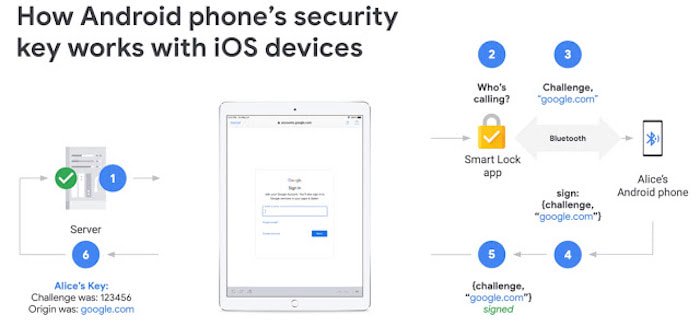
O que mudou
Google estendeu o uso da chave de segurança integrada de dispositivos Android para autenticar logins em dispositivos iOS (iPhone e iPad). Antes, a verificação via chave integrada funcionava em Chrome OS, macOS e Windows 10 usando o Chrome e Bluetooth; agora o Smart Lock para iOS permite a mesma verificação com um Android por perto.
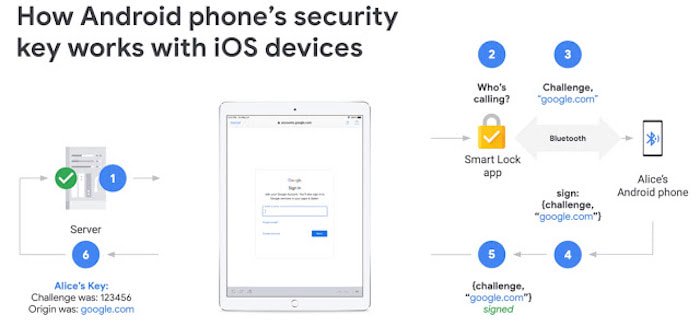
Conceito em uma linha
Chaves FIDO usam criptografia de chave pública para provar sua identidade e confirmar a URL de login, bloqueando phishing mesmo com usuário e senha comprometidos.
Requisitos mínimos
- Telefone Android com Android 7.0 ou superior.
- Dispositivo iOS com iOS 10.0 ou superior.
- Bluetooth ativado em ambos os dispositivos.
- App Google Smart Lock (ou app do Google que inclua Smart Lock) instalado no iPhone/iPad.
- Conta Google com Verificação em duas etapas ativada.
Como funciona (resumo técnico)
Em Chrome/Windows/macOS, o navegador Chrome usa CTAP2 sobre Bluetooth para conversar com a chave integrada no Android. Em iOS, o app Google Smart Lock realiza essa comunicação em vez do navegador. A autenticação valida a identidade do usuário e o domínio do site por criptografia de chave pública, o que impede que um site falso capture o token de login.
Passo a passo: Adicionar a chave de segurança à sua Conta Google
- Entre na sua Conta Google em myaccount.google.com.
- Verifique se a Verificação em duas etapas está ativada (Verificação em duas etapas).
- No telefone Android, abra myaccount.google.com/security.
- Em “Entrar no Google”, selecione Verificação em duas etapas.
- Role até “Configurar um segundo passo alternativo” e escolha Adicionar chave de segurança.
- Selecione “seu telefone Android” e toque em Ativar. Siga as instruções na tela para completar o registro.
Observação: use o mesmo telefone Android que estará disponível quando você tentar usar o iPhone/iPad.
Passo a passo: Usar o telefone Android para verificar login no iOS
- No iPhone ou iPad, abra o app Google Smart Lock ou o app do Google que oferece login.
- Inicie o processo de login na Conta Google no dispositivo iOS.
- Ative o Bluetooth em ambos os dispositivos (Android e iOS).
- Quando solicitado, verifique o seu telefone Android: você receberá uma notificação “Você está tentando entrar?”.
- Toque na notificação e confirme que deseja permitir o login.
- O login no iOS será concluído automaticamente se a confirmação for positiva.
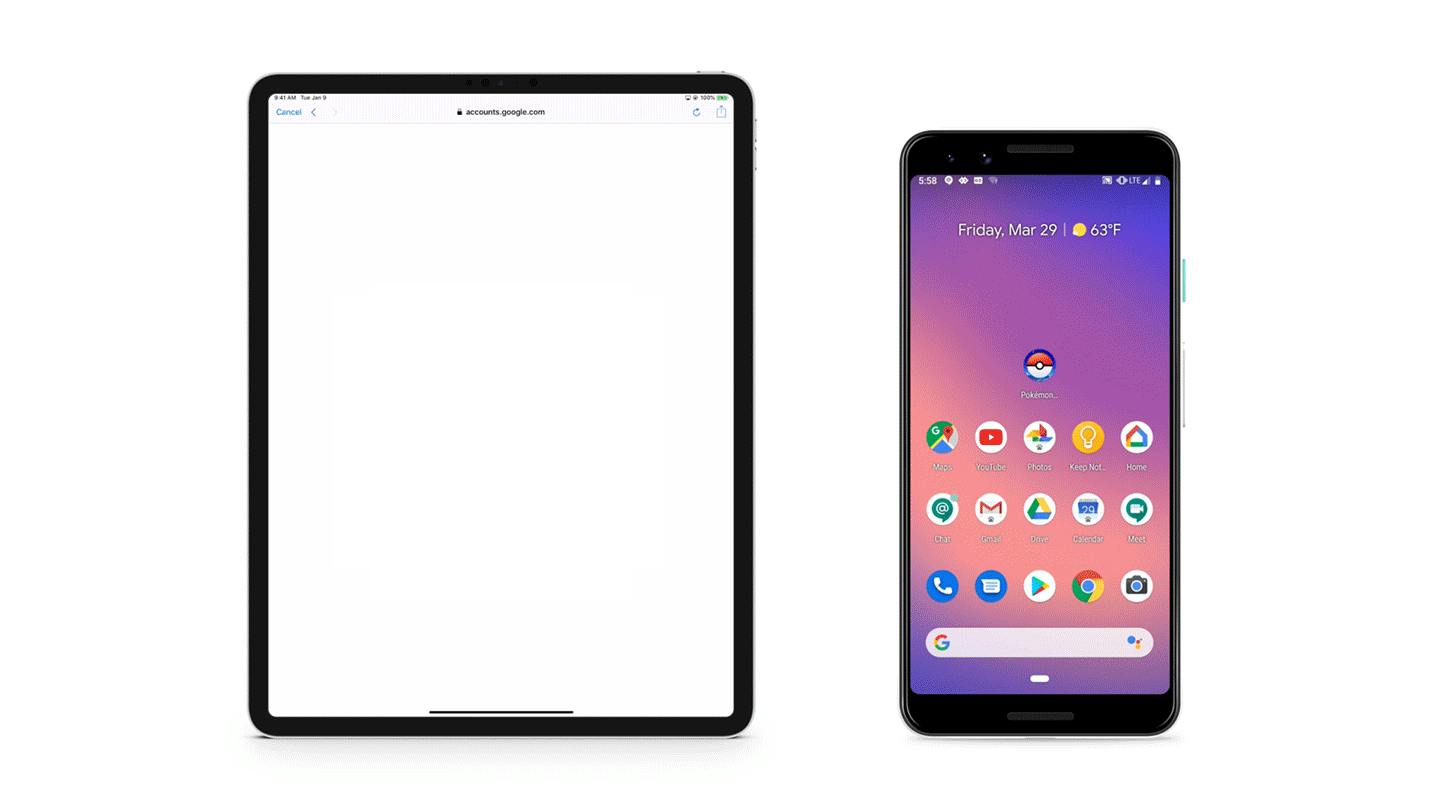
Checklist rápido antes de tentar
- Android 7.0+ e Bluetooth funcionando.
- iOS 10.0+ com app Google Smart Lock instalado.
- Verificação em duas etapas ativada na Conta Google.
- Telefone Android registrado como chave de segurança.
- Chave de backup registrada (recomendada).
Recomendações de segurança e backup
- Cadastre pelo menos uma chave de segurança física (USB/NFC) como backup.
- Configure opções alternativas de recuperação (telefone secundário, códigos de backup).
- Se perder o telefone Android, utilize a chave física ou métodos de recuperação para acessar a conta e remova o telefone perdido da lista de chaves.
Riscos e mitigações (matriz simples)
- Risco: Perda do telefone Android. Mitigação: chave física de backup e códigos de recuperação.
- Risco: Bluetooth comprometido em redes públicas. Mitigação: use conexões confiáveis e registre chaves físicas.
- Risco: acesso físico ao Android desbloqueado. Mitigação: bloqueio por PIN/biometria e apagamento remoto configurado.
Critérios de aceitação (como saber que está funcionando)
- Ao tentar entrar no iOS, o Android exibe uma notificação de confirmação.
- Após confirmar no Android, o iOS conclui o login sem pedir código SMS.
- A Conta Google mostra o Android listado como uma chave de segurança ativa.
Mini-metodologia de testes (para usuários e admins)
- Registrar o Android como chave em uma conta de teste.
- Tentar login no iOS com Bluetooth ligado e confirmar no Android.
- Confirmar na conta Google que o registro aparece em Segurança > Verificação em duas etapas.
- Testar recuperação usando a chave física de backup.
Papel do administrador (checklist para TI)
- Verificar compatibilidade de políticas MDM com Smart Lock.
- Orientar usuários sobre registro de chave física de backup.
- Incluir instruções de remoção de chaves em caso de dispositivo perdido.
Privacidade e conformidade
A verificação via chave usa troca criptografada de chaves públicas; nenhum segredo de senha é transmitido publicamente. Para GDPR e outras regras de privacidade, trate as chaves registradas como dados de autenticação e documente processos de revogação e solicitação de dados pelos usuários.
Quando essa solução falha ou não é adequada
- Dispositivos sem Bluetooth funcional não conseguirão emparelhar.
- Ambientes que proíbem uso de dispositivos pessoais por políticas de TI.
- Usuários sem acesso à chave de backup podem ficar bloqueados se perderem o Android.
Alternativas
- Usar chaves de segurança físicas (USB/NFC) compatíveis com FIDO.
- Autenticação por app de autenticação (TOTP) como camada adicional.
- Chaves biométricas/soluções de SSO corporativas para empresas.
Perguntas frequentes
Preciso do app Chrome no iOS para isso funcionar?
Não. No iOS o fluxo é feito pelo app Google Smart Lock (ou app do Google). O Chrome não é usado para essa comunicação.
Posso usar qualquer Android como chave?
Precisa ser Android 7.0+ com Bluetooth. Recomenda-se usar um dispositivo pessoal confiável.
E se eu perder meu Android?
Use a chave de backup física ou códigos de recuperação para entrar e remova o dispositivo perdido da lista de chaves.
Melhor prática resumida
Ative Verificação em duas etapas, registre seu Android como chave, cadastre uma chave física de backup e documente o processo de recuperação.
Citação de especialista (orientação neutra)
A autenticação por chaves FIDO reduz significativamente o risco de phishing porque valida tanto o usuário quanto o domínio do site, não apenas a senha.
Resumo final
Usar seu telefone Android como chave integrada para logins no iOS oferece uma camada forte de proteção contra phishing. Siga os passos de registro, mantenha uma chave de backup e teste o fluxo de recuperação regularmente.
FAQ JSON-LD
Veja a seção de Perguntas frequentes acima para respostas rápidas sobre compatibilidade, perda do dispositivo e uso do app Smart Lock.
Materiais semelhantes

Instalar e usar Podman no Debian 11
Apt‑pinning no Debian: guia prático

Injete FSR 4 com OptiScaler em qualquer jogo
DansGuardian e Squid com NTLM no Debian Etch

Corrigir erro de instalação no Android
